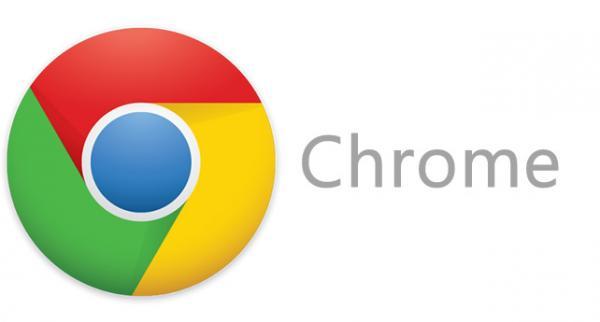
Quer bloquear uma página de internet? Se o navegador que utiliza normalmente é o Google Chrome, deve saber que existem diferentes formas de bloquear um site em concreto para que assim não possa entrar mais nele. Esta funcionalidade está especialmente indicada para famílias que querem evitar que as crianças se encontrem com páginas com temáticas pouco adequadas para a sua idade mas também pode servir para bloquear sites que não lhe interessam e que não quer ver mais. Neste artigo de umComo vamos lhe explicar como bloquear sites no Google Chrome mostrando-lhe diferentes formas de o fazer para que possa escolher aquele que seja mais simples para si.
Vamos começar com uma forma simples e eficaz de bloquear sites no Google Chrome. Para isso, terá apenas que acessar ao menu de opções do navegador que aparece na parte superior da tela com o símbolo de três traços horizontais. Depois terá que clicar em "Configurações", tal como lhe mostramos na imagem.
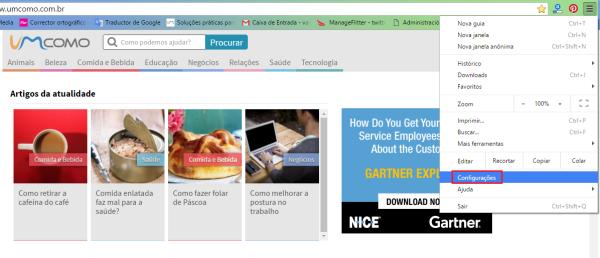
Uma vez que esteja nesta tela verá que aqui encontrará diferentes opções de configuração do Chrome. Terá que fazer scroll para baixo até ao final da página e no final encontrará um link que diz "Mostrar opções avançadas". Clique nesse link para entrar no menu que precisa para bloquear sites no Google Chrome.
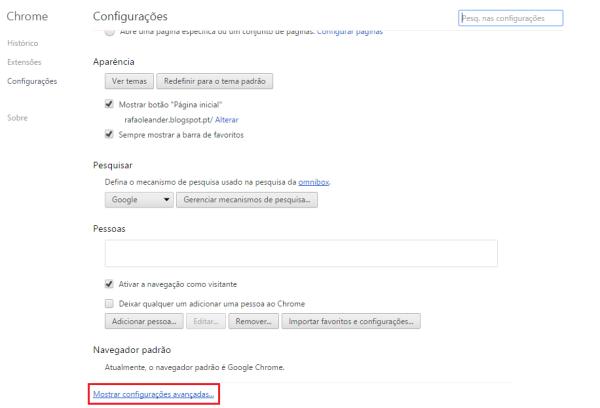
Ao clicar nesse link novas opções de configuração aparecerão em baixo e, poderá encontrar um submenu com o nome de "Privacidade". Por baixo dele encontrará o botão "Configuração de conteúdo", clique nele. De seguida, irá aparecer uma nova tela com diferentes opções, para conseguir bloquear sites terá de ir a "Imagens" e "Javascript" e clicar no botão "Gerenciar exceções".
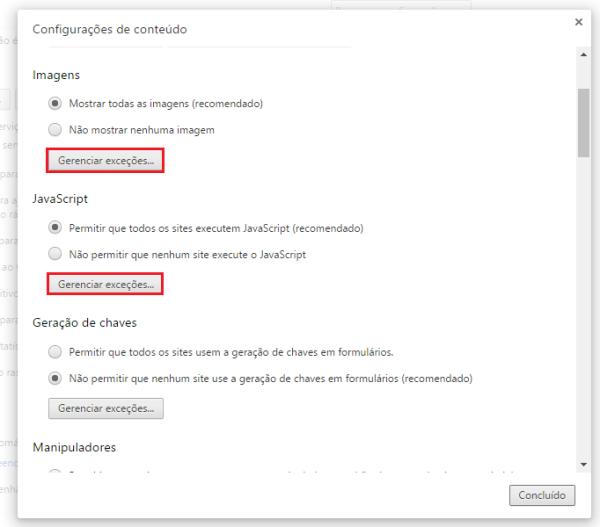
Aparecerá uma nova janela em que poderá colocar o link do site que deseja bloquear. Uma vez que tenha colocada a URL, selecione "Comportamento - Bloquear" para restringir o acesso às imagens e ao java desse site em questão. De seguida clique em "Concluído" e já está.
Se quiser conferir o histórico do Chrome, neste artigo de umComo explicamos-lhe como recuperar o histórico no Google Chrome.
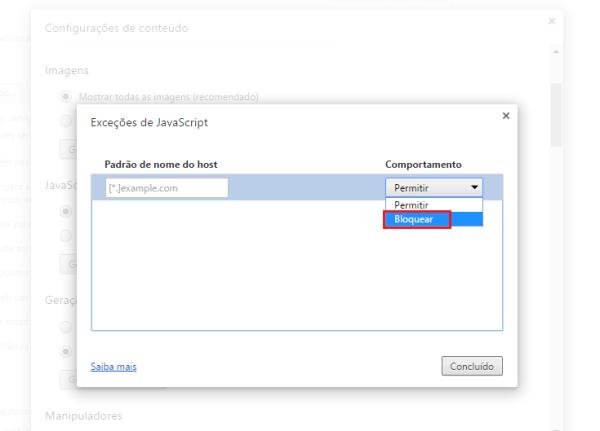
Para além disso, também existem programas ou extensões que pode baixar e que cumprem a função de bloquear sites. É o caso, por exemplo, do Block Site que é muito simples de usar e que lhe permite bloquear tanto páginas completas como, se preferir, bloquear os sites que contenham palavras chave concretas.
Também pode programar que este bloqueio se realize em determinados dias da semana ou em determinados horários, uma opção ideal no caso de ter filhos e não querer que acessem à informação (as crianças costumam se conectar aos fins de semana ou à tarde, quando já saíram da escola).
Uma vez que esta extensão esteja instalada, entre nas Configurações do Chrome (clicando no ícone dos três traços horizontais no canto superior direito). Em seguida, entre na aba das Extensões à esquerda.
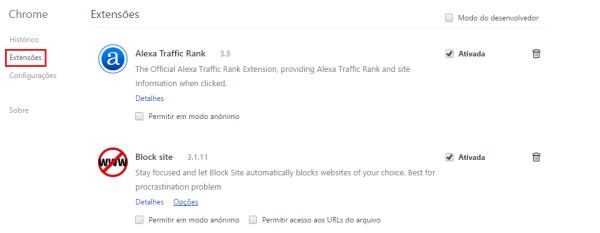
Procure o Block Site e clique em "Opções" que aparece a azul. Uma nova janela será aberta e é aí onde poderá gerencias seus sites bloqueados no Chrome. Comece por introduzir em "Sites bloqueados" a URL do site que você pretende bloquear e, em seguida, clique em "Adicionar página".
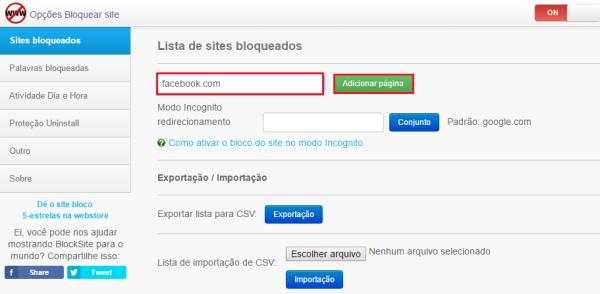
Depois de clicar no botão "Adicionar página", o Block Site apresenta-lhe a possibilidade de introduzir um site para o qual será redirecionado quando tentar entrar na página que bloqueou. Digite um URL à sua escolha ou deixe em branco.
De agora em diante, sempre que você ou alguém usando seu computador quiser acessar ao site que você bloqueou, será redirecionado para a página alternativa que você introduziu no passo anterior ou visualizará a mensagem que apresentamos na imagem ao lado.

Se pretende ler mais artigos parecidos a Como bloquear sites no Google Chrome, recomendamos que entre na nossa categoria de Internet.